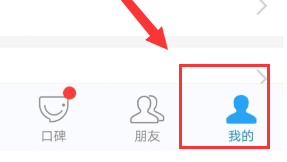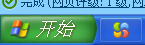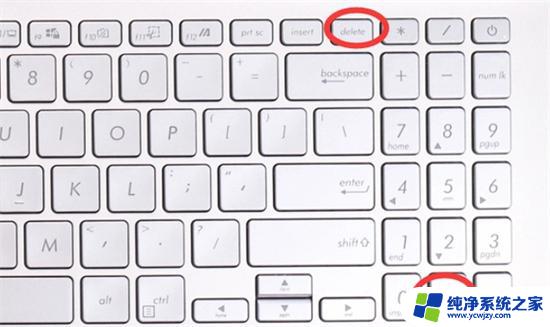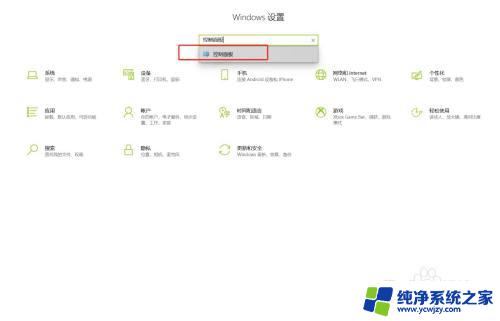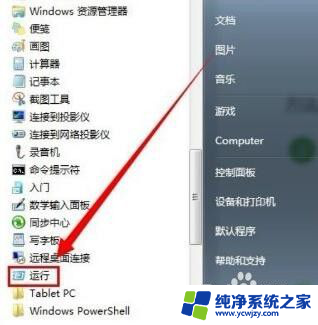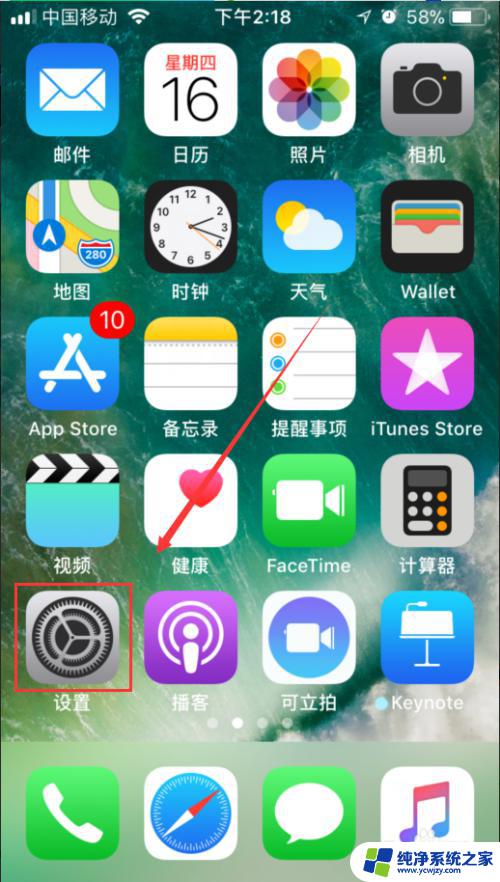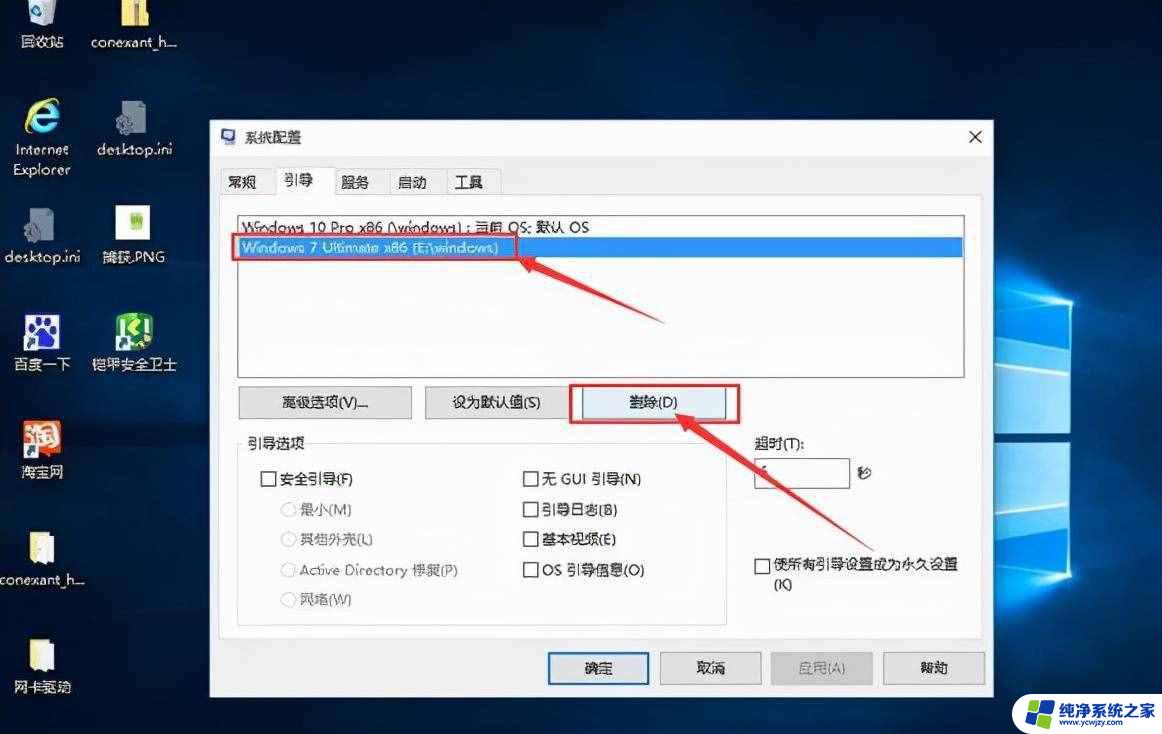笔记本有两个账户怎么删除一个 如何删除电脑上的一个账户
更新时间:2023-06-28 10:08:32作者:yang
笔记本电脑是我们工作或学习中必不可少的工具,往往会使用多个账户进行管理,但是当不需要某个账户时,我们就需要将其删除以避免干扰或安全问题。那么如何快速、安全地删除笔记本电脑上的一个账户呢?下面我们就为大家详细介绍笔记本有两个账户怎么删除一个的方法。
操作方法:
1.进入系统按Win+i打开Windows设置,点击“帐户”。
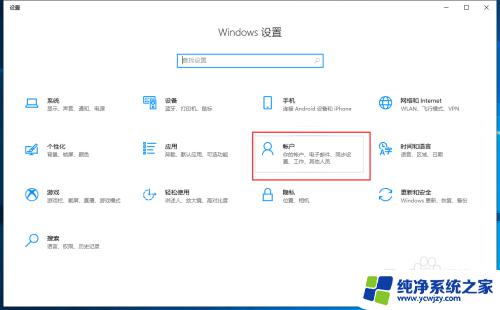
2.点击“其它账户”就可以查看到另一个账户。

3.点击第二个账户,弹出下拉菜单,点击“删除”按钮。
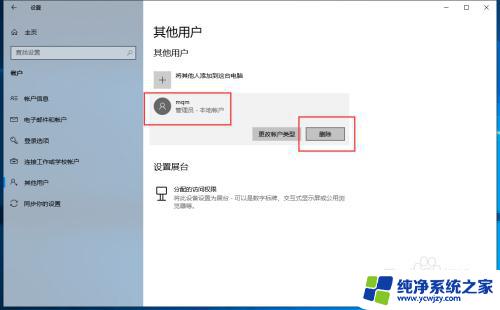
4.弹出提示框“要删除账户和数据吗?”点击“删除账户和数据”。

5.这样就可以删除其它账户中的另一个账户了,注意登录的账户权限要比删除的账户权限要高才行。
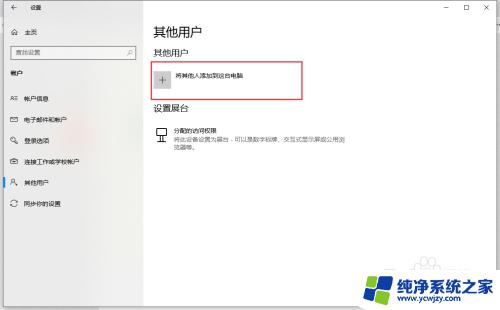
以上是关于如何删除笔记本电脑上的一个账户的全部内容,如果你也遇到同样的问题,那么请参照小编的方法来解决,希望这篇文章对你有所帮助。